Дочерние темы. Как создать и настроить дочернюю тему в WordPress
Дочерняя тема WordPress (подтема) - это дополнительная тема, которая позволяет изменять/дополнять функции и внешний вид основной темы. При этом основная тема остается не тронутой, а значит её можно обновлять, не опасаясь, что внесенные изменения потеряются.
Дочерняя тема - это тема созданная на основе родительской. «На основе» значит, что если запрашиваемого файла темы нет, он будет взят из родительской темы: родительская тема как бы страхует дочернюю тему. С технической стороны, при создании дочерней темы, она становится основной, а родительская дополняющей темой.
Зачем нужна дочерняя тема?
Дочерние темы нужны для того, чтобы разработчики тем могли обновлять/улучшать свои темы, а пользователи могли обновлять темы и не терять при этом внесенные изменения.
Поэтому, если вы используете готовую тему WordPress, автор которой не бросил разработку, то не редактируйте файлы темы напрямую, а создайте дочернюю тему и изменяйте основную тему через дочернюю.
Что можно изменить в дочерней теме?
В ней можно изменить практически все, но нужно понимать что и как работает (см. ниже). Однако, чтобы изменять некоторые вещи, родительская тема должна быть создана с учетом возможных изменений. Если разработчик родительской темы, не продумывает возможные изменения, то изменить некоторые моменты будет или сложно, или невозможно.
От сюда можно сделать вывод, что родительские темы бывают хорошие и плохие. Часто, подправить нужно не много: стили, изменить подвал и другие мелочи, а это можно сделать для любой родительской темы без особых проблем.
Создание дочерней темы
Создать подтему легко! Ниже создается дочерняя к twentyfifteen тема.
- Зайдите во Внешний вид › Темы и активируйте новую тему «Моя дочерняя тема».
Создайте папку с любым названием в каталоге тем: wp-content/themes . Пусть twentyfifteen-child
Создайте в новой папке файл style.css . С содержимым:
/* Theme Name: Моя дочерняя тема Template: twentyfifteen Не обязательные параметры: Theme URI: http://site.ru/ Description: Дочерняя тема для темы twentyfifteen Author: Kama Author URI: http://site.ru/about/ Version: 1.0 */ /* импортируем стили родительской темы */ @import url("../twentyfifteen/style.css"); /* Свои дополнительные стили */ .foo{ color:red; }
Обязательно нужно указать строку Template: twentyfifteen , (строка регистрозависима) она указывает что это подтема темы twentyfifteen.
Директива @import должна быть первым правилом в style.css . Если написать правила перед ней, то она не сработает и стили родительской темы не подключаться.
В результате у нас должна получиться такая структура:
Wp-content └── themes ├── twentyfifteen (родительская тема) └── twentyfifteen-child (подтема; может иметь любое название) └── style.css
twentyfifteen-child может содержать и другие файлы, среди них:
- другие файлы - любые другие файлы/папки/что угодно. Например, подтема может использовать новые изображения, которые подключаются в дополнительных CSS правилах.
style.css - (обязательный) полностью заменяет такой же файл родительской темы.
functions.php - дополняет functions.php родительской темы (загружается перед ним).
файлы шаблона - index.php , home.php и т.д., которые есть/нет в родительской теме. Если файл есть в дочерней теме, то этот файл полностью заменит родительский файл. Например: создав footer.php и скопировав в него содержимое footer.php из родительской темы, мы можем изменять вывод, не меняя файл родительской темы.
Файл style.css
style.css - единственный обязательный файл в подтеме. Дает информацию WordPress, чтобы опознать дочернюю тему.
style.css дочерней темы полностью заменяет style.css родительской темы, т.е. файл стилей родительской темы вообще не загружается.
В информационном заголовке, который должен быть в начале файла, является обязательным параметр Template: . Именно по нему WP понимает, что это дочерняя тема и как называется родительская.
Пример style.css дочерней темы.
/* Theme Name: Моя дочерняя тема Template: twentyfifteen Theme URI: http://site.ru/ Description: Дочерняя тема для темы twentyfifteen Author: Kama Author URI: http://site.ru/about/ Version: 1.0 */ // стили родительской темы @import url("../twentyfifteen/style.css"); // дополнительные стили.foo{ color:red; }
- Theme Name - (обязательно) название дочерней темы.
- Theme URI - адрес сайта дочерней темы.
- Description - описание дочерней темы.
- Author URI - адрес сайта автора дочерней темы.
- Author - имя автора дочерней темы.
- Version - версия дочерней темы.
Template - (обязательно) регистрозависимое название папки родительской темы.
Заметка: при изменении нужно сбросить настройку, для этого нужно переключится на другую тему и вернуться обратно.
Файл function.php
В отличие от других файлов подтемы, functions.php не заменяет родительский файл, а дополняет его: он загружается прямо перед родительским и другими файлами подтемы.
Это значит, что для изменения родительской темы, в functions.php можно использовать хуки и можно «переопределять» функции, если они на это рассчитаны.
Использование хуков
В файле footer.php в теме twentyfifteen есть событие twentyfifteen_credits . Чтобы добавить свой текст в подвал, можно использовать это событие, для этого добавим следующий код в functions.php дочерней темы:
Add_action("twentyfifteen_credits", function() { echo "Компания © 2015"; });
Переопределение функции
В файле functions.php родительской темы twentyfifteen есть функция twentyfifteen_fonts_url() - регистрирует шрифты google. Выглядит она так:
If(! function_exists("twentyfifteen_fonts_url")){ function twentyfifteen_fonts_url(){ // код функции... } }
Условие! function_exists("twentyfifteen_fonts_url") - если функция не существует, позволяет определить такую же функцию в functions.php дочерней темы.
В этом случае срабатывать будет только наша, определенная функция, а не функция из родительской темы - она не зарегистрируется в PHP из-за условия...
Например, добавив такой код в functions.php дочерней темы, мы отключим подключение шрифтов:
Function twentyfifteen_fonts_url() { return ""; }
Заметка для разработчиков тем: давайте возможность переопределять функции в дочерних темах, для этого при создании темы оборачивайте функции в условие:
If(! function_exists("theme_function")){ function theme_function() { // Код. } }
В этом случае, дочерняя тема может переопределить функцию родительской темы просто объявив ее в своем functions.php .
Файлы шаблона
Файл шаблона в дочерней теме как и style.css , заменяет файл родительской темы. Т.е. в подтеме можно заменить любой родительский файл, просто создав файл с таким же названием.
Несколько примеров создания файла шаблона в дочерней теме:
#1 Добавление шаблона, отсутствующего в родительской теме
Он позволяет создать дочернюю тему из текущей в один клик. После создания темы плагин можно удалить. У плагина много хороших отзывов...
Заметки
Форматы записей
Функция add_theme_support("post-formats") переопределит форматы, заданные родительской темой, а не дополнит их.
@import в style.css дочерней темы
Несмотря на то что везде пишут использовать @import в style.css подтемы. Делать это я не рекомендую. Потому что в этом случае браузер не может параллельно загрузить оба файла стилей: от родительской темы и от дочерней... Ему придется загрузить их последовательно: сначала стили дочерней темы, там он увидит @import и только потом начнет загружать стили родительской темы... В итоге получается, что мы теряем в скорости загрузки страницы порядка 200мс. Столько уходит на загрузку файла стилей. Под загрузкой подразумевается отправка запроса на сервер, ожидание ответа, загрузка файла...
Лучше подключить файлы стилей по-отдельности в HTML: сначала стили родительской темы, а затем дочерней, чтобы они были ниже в HTML коде и перебивали родительские стили. Делается это так:
Add_action("wp_enqueue_scripts", "my_theme_styles"); function my_theme_styles() { wp_enqueue_style("parent-theme-css", get_template_directory_uri() ."/style.css"); // не обязательно, правильная родительская тема подключит его сама. //wp_enqueue_style("child-theme-css", get_stylesheet_directory_uri() ."/style.css", array("parent-theme-css")); }
В результате в HEAD части HTML документа мы получим две ссылки на два файла стилей, которые при загрузке будут загружаться параллельно, а не последовательно. Это сэкономит нам время на один запрос к серверу от бразуера.
https://doctorsmm.com/ - это недорогой сервис с эффективным SMM соц сетей. Здесь Вы сможете получить услуги по раскрутке на более чем 9 топовых площадках, как отечественного, так и зарубежного интернета. Покупайте уже сейчас популярные ресурсы для увеличения счетчиков в соцсетях, такие, как лайки, подписчики и пр., с большими оптовыми скидками и персональными условиями добавления.
М ногие наши пользователи спрашивают нас, какой шаблон мы используем? Наш ответ заключается в том, что мы используем нестандартную вторичную тему построена на фреймворке. Последующий вопрос большую часть времени состоит из двух частей. Что такое ? Вторая часть вопроса – это то, что является вторичной темой WordPress? Мы уже объяснили, что такое фреймворк WordPress в наших предыдущих статьях. В этой статье, мы сделаем все возможное, чтобы ответить на вопросы, как что такое вторичная тема WordPress, когда вы должны создать дочернюю тему, зачем люди создают дочерние темы, и наконец преимущества и недостатки использования дочерней темы. Мы надеемся, что после прочтения данной статьи вы будете иметь четкое понимание того, что такое дочерняя тема в WordPress, и вы будете знать, следует ли вам использовать дочернюю тему или нет.
Что такое дочерняя тема WordPress
Эта тема, которая наследует функциональность из другой темы WordPress, родительской темы. Дочерние темы часто используются, когда вы хотите настроить или подправить существующую тему WordPress без потери возможности обновить эту тему. В прошлом не было простого способа обновления темы WordPress без потери всех пользовательских настроек и изменения, которые вы внесли. Это превращается в хаос, когда все вдруг что вы видите, широко используемый скрипт в популярной теме имеет большое возможностей, и вам нужно обновить вашу тему как можно скорее. Это становится непростой выбор, ведь с одной стороны, вы потеряете все пользовательские стили при обновлении. С другой стороны, вы рискуете взлому вашего сайта если Вы не обновляют достаточно быстро.
Сообщество WordPress решили решить эту проблему путем введения понятия тема родителей и дочерняя тема. Дочерняя тема в WordPress унаследует все функциональные возможности, характеристики, и код родительской темы без внесения каких-либо изменений в родительскую тему. Это позволило пользователям изменять стили родительской темы и добавлять/изменять характеристики без потери возможности обновления родительской темы.
В теории, любая тема WordPress может иметь дочерние темы, однако не все темы WordPress имеют хорошие родительские темы. Родительская тема с ограниченным функционалом и особенностями, это не идеальный кандидат родительской темы в большинстве случаев. Мы будем говорить об исключениях см. далее в статье.
Хорошим родителем темы также известны как фреймворки, как правило, содержит собственные хуки и фильтры. Это позволяет дизайнерам и разработчикам создавать надежные пользовательские сайты на WordPress с помощью дочерней темы достаточно быстро.
Почему люди используют дочерние темы WordPress?
Дизайнеры и разработчики используют дочерние темы для ускорения их развития. При использовании хорошей родительской темы, Вы можете существенно сократить время, необходимое Вам для создания сайта на WordPress. Все хорошие родительские темы с фреймворком предлагают много функциональности и возможностей настройки, поэтому вам не придется кодировать все. Пользователи часто создают дочерние темы чтобы подправить существующую тему без потери возможности обновления родительской темы, если это необходимо.
Создание дочерней темы в WordPress может быть также просто, как создание нового style.css – файла в новой папке. Все, что вам действительно нужно, это одна строка в ваш новый style.css для заголовка, который определяет шаблон. Надежная родительская тема может иметь столько файлов шаблона в качестве родительской темы, если не больше. Дочерняя тема может иметь шаблон файлов, которые не доступны даже в родительской теме.
Когда вы используете дочернюю тему?

Решение использовать дочернюю тему часто зависит от ваших потребностей. Большинство сайтов, которые мы будем строить для себя и наших клиентов являются дочерними темами с фреймворком. В редких случаях, когда проект слишком сложный или слишком простой, то мы строим его как автономная настраиваемая тема WordPress. В качестве разработчиков WordPress, нам необходимо оптимизировать наш рабочий процесс при качественного создания темы. Создание дочерней темы из существующих рамок помогает нам достичь всего этого.
Для пользователей мы рекомендуем дочерние темы только если вы окажетесь постоянно добавляем новые функции для вашей темы в файл functions.php и/или постоянно добавляя/изменяя файл style.css вашей темы. В этих случаях мы настоятельно рекомендуем использовать дочернюю тему. Некоторое время назад во время нашей встречи говорили о WordPress, один из членов спросил нас, что если только добавлять пользовательские стили? Лучше использовать дочернюю тему или пользовательские CSS плагины?
Ответ зависит от того, как смекалка и удобно тебе с технологией. Если вы изменяете только стили для нескольких элементов с помощью пользовательских CSS плагинов, работает просто отлично. Однако, если вы будете изменять всю цветовую гамму, изменять в CSS, и т. д., то вы определенно должны рассмотреть возможность использования дочерней темы.
Выбирать хорошую родительскую тема важно
Все темы WordPress, в рамках родительской темы, но не все родительские темы вмещают фреймворки. Мы не можем подчеркнуть это точно. Хотя любая тема WordPress может иметь дочерние темы, не все из них предназначены для использования в качестве фреймворков. Мы видели многочисленных новичков, которые делают ошибки создания дочерней темы из родительской темы, которые не предлагает много функциональных возможностей.
При создании дочерней темы, где вы вынуждены заменять большую родительскую тему, файлы, то вы должны переосмыслить ваш процесс. Например, вам очень нравится тема двадцать одиннадцать, и вы решили создать дочернюю тему. В вашей дочерней теме, у вас был файл style.css, и файл functions.php. Вы решили, что вам не нравится, как выглядит футер, поэтому добавили footer.php. Для заголовка и др. Если это так, то Вы не должны выбирать двадцать одиннадцать качестве родительской темы. Скорее вы должны использовать его как стартер темы, которые вы включаете в свои собственные темы.
У нас было несколько пользователей, которые создали пользовательские дочерние темы, которые действительно должны быть совершенно независимыми пользовательскими темами, потому что в них были переопределены почти все файлы родительской темы.
Короче говоря, вы должны использовать дочернюю тему, когда вам нужна функциональность, особенности, и мощность родительской темы без написания большого количества кода для себя.
Преимущества использования дочерней темы
Как и в большинстве случаев, существуют преимущества и недостатки использования дочернюю тему в WordPress. Давайте взглянем на преимущества первого.
1. Безопасные Обновления
Дочерняя тема автоматически наследует особенности, стили и шаблоны родительской темы. Это позволяет Вам вносить изменения в ваш сайт с помощью дочерней темы без какого-либо изменения родительской темы. Когда новая версия родительская тема появляется, вы смело можете обновлять его как и все ваши изменения, будут сохранены в дочерней темы.
2. Легко расширяется
Дочерняя тема построена на мощном фреймворк позволяет большую гибкость без необходимости писать много кода. Вы можете выборочно изменять только файлы шаблонов и функций, которые Вам необходимы, минуя другие файлы шаблона. Вы можете добавить новые функции и многое другое.
3. Резервный Безопасный
При создании полноценной темы, когда вы должны думать обо всех возможных сценариев и код для них. Однако, когда вы работаете на дочерней теме и вы забудете код для чего-то, то всегда есть родительская тема функциональность которой доступна как запасной вариант.
Недостатки использования дочерней темы
Один из самых больших недостатков использования дочерней темы это время которое нужно вложить, чтобы узнать о родительской темы. Существует кривая обучения, особенно когда вы работаете с прочной основой, потому что каждый из них имеет свои хуки и фильтры. Вы действительно должны знать те, чтобы максимизировать потенциал. На наш взгляд, эта кривая обучения – это одноразовая вещь. Например первые несколько дочерних тем, которые вы создаете, могут занять больше времени, но после этого вы будете создавать сайты на заказ в тот же самый отрезок времени. Ваши показатели улучшатся.
Другой недостаток часто указывал на то, что разработчики вашей родительской темы могут потерять интерес и отказаться от нее, падение функции, которые Вы использовали в вашей дочерней теме, или принести изменение, которое полностью разрушает вашу дочернюю тему. Это не так плохо, как кажется. В основном потому, что все хорошие темы WordPress с открытым исходным кодом и GPL. Если Разработчик родительской темы покидает проект, то ничего и не говорит, что вы должны отказаться от его использования. Часто бывают времена, когда другие люди один за другим занимаются над проектом. Если разработчик из исходной темы удалит определенную функцию, тогда вы можете просто добавить его в вашу дочернюю тему. У вас есть Код для него. Наконец, если они делают резкие изменения, которые вам не нравятся, то вы всегда можете избежать обновления. Тема обновления имеет решающее значение, когда её безопасно эксплуатировать. Мы всегда рекомендуем пользователям обновлять темы, потому что это помогает обеспечить в будущем совместимость с другими скриптами и плагинами.
Если вы используете коммерческий фреймворк как базовый, то у вас есть доступен вариант поддержки, чтобы помочь вам обновить вашу тему или устранить неполадки. Также Платформа как основа не будет просто так исчезать, потому что есть стабильный бизнес компании с тысячами клиентов по всему миру. Например, они удалили некоторые встроенные виджеты, но они сделали их публично доступными в виде плагинов для тех, кто все же хочет использовать его.
Вывод
Важно знать, что, хотя вы всегда можете создать к любой теме, иногда вам может не понадобиться дочерняя тема. Подумайте о количестве изменений, которые вы запланировали для вашей дочерней темы, если вы планируете незначительные изменения, то вы всегда можете создать файл пользовательского стиля в CSS вашей темы или использовать пользовательские плагины CSS. Если изменения будут слишком экстремальными, где вы окажетесь в переопределение файлов ядра родительской темы, то вам, вероятно, следует создавать собственную тему.
Мы надеемся, что эта статья поможет вам понять, что представляет собой родительская тема в WordPress и является ли она подходит для Вас или нет. Если вы думаете, что мы что-то пропустили, то, пожалуйста, дайте нам знать в комментариях ниже.
Мы выпустили новую книгу «Контент-маркетинг в социальных сетях: Как засесть в голову подписчиков и влюбить их в свой бренд».

Функционирование дочерних тем («дочерей») основывается на их взаимоотношениях с родительскими («родителями»). Важно учитывать, что бесплатные и платные themes изначально являются родителями, следовательно, дочь копирует их параметры и свойства, а также получает стандартный комплект своих функций. В будущем, с учетом потребностей конкретного интернет-ресурса, набор этих опций может быть расширен.
Если коснуться терминологии, то речь идет об особой теме, принимающей значения другой, которая выступает в качестве родительской. Для чего они создаются? Чтобы модифицировать уже имеющиеся themes ВордПресса и таким образом увеличить их количество.
Чем отличается «дочь»
Дочерняя тема ВордПресс открывает возможность вносить необходимые изменения и коррективы. Далее мы рассмотрим, как ее создать, но перед этим разберем ее ключевые отличия:
- Изменения, внесенные в родительскую модификацию, не касаются дочерней. Из этого следует, что после разработки они независимы друг от друга.
- Производная функционирует исключительно при условии установки родителя, при этом ее активация происходит позднее.
- Дочерние привязаны только к своей основе и не взаимосвязаны ни с одной, нри с другой.
Удобно ли работать
Дочерняя тема WordPress представляет собой прекрасную идею, обладающую широким перечнем преимуществ. Лично мы бы рекомендовали ее в стандартном комплекте с продуктами премиального сегмента. Перечислим лишь некоторые плюсы:
- Они автоматически сохраняют внесенные корректировки. Благодаря этому можно вносить коррективы напрямую в код, без рисков, что настройки собьются или будут утрачены при обновлении.
- Работа с ними - прекрасная подготовка для перехода к написанию основного кода для родительских вариантов.
- Улучшается рабочий процесс. Имея в распоряжении всего одну тематическую основу, вы можете создавать сайты, различные по сложности и функционалу.
Так как это продолжение родительской, набор особенностей и функций здесь идентичен. Главные составляющие:
- Директория (папка/место расположения файловых составляющих).
- «style.css», где прописаны основные и дополнительные свойства.
- «functions.php», где прописано определение функций.
На добавление шаблонов нет ограничений, но перечисленные составляющие в обязательном порядке присутствуют в любой.
Функционирование
«Дочери» локализуются в самостоятельной папке и могут похвастаться отдельными «functions.php» и «style.css». Всегда можно написать вспомогательные файлы, но эта пара отвечает за правильное функционирование - без сбоев и проблем.
При правильном использовании указанных форматов можно отредактировать практически любые исходные параметры, включая стиль, отдельные пункты макетов, скрипты и прочее.
Устройство theme аналогично редакторским слоям фоторедакторов. Если пользователь посещает ваш интернет-ресурс, перед ним открывается «дочь», а потом уже отсутствующие опции и стили загружаются из родительской. В конечном итоге большая часть кода передается от родителя, но перед использованием его нужно модифицировать с учетом настроек «дочери».
Как создать
Сначала проверьте, есть ли у вас в распоряжении все необходимое. А именно доступ к FTP или файловому менеджеру, открытый доступ к самой панели управления ВордПресс. Итак, приступим.
Шаг No1. Создание дочерней темы WordPress
Это достаточно простой процесс. Если будет детально следовать инструкции, его освоит любой пользователь.
Прежде всего создаем папку для дочери в стандартном каталоге. Чтобы в каталоге был порядок и содержимое было систематизировано, лучше назвать папку по образцу «Наименование родителя + окончание child». Для удобства можно добавить наименование того или иного проекта, для которого мы создаем theme. Главное, чтобы название каталога не имело пробелов, в противном случае это может привести к появлению ошибок. Файловый менеджер или FTP-клиент поможет создать новую папку. На сегодняшний день хорошо зарекомендовал себя такой FTP-клиент как FileZilla.
Для примера возьмем за основу «Twenty Seventeen», которая многим знакома. Работать я предпочитаю с Файловым менеджером, поэтому у меня путь до созданной папки выглядит таким образом:
Делаем следующее:

Наверняка, вы убедились, что создание представляет собой легкий процесс. Необходимо только четко следовать инструкции и работать с правильным подходом.
Шаг No2. Настройка
Чтобы приступить к работе, видоизменять, дополнять, адаптировать под запросы и требования вашего сайта «дочь», необходимо правильно выполнить настройки. Будем разбираться по порядку.
- Сначала нужно настроить внешний вид.
Для этого мы внесем коррективы в «custom.css», который расположен в каталоге. Сделать это можно через FTP-клиента, обычный текстовый редактор, файловый менеджер или специальный редактор ВордПресс (найти его можно, открыв «Внешний вид», после этого «Редактор»). Здесь понадобятся хотя бы минимальные знания правил использования CSS, а также навык проверки через браузер элементов сайта. Например, чтобы изменить цвет фона в «style.css», мы прописываем следующее правило CSS:

На следующей картинке представлено, как изменится дизайн сайта после внесенных корректировок. Фон стал салатовым:

Таким образом можно отредактировать любые имеющиеся элементы на сайте.
2.Работа с функциями.
Применение и работа с «дочерьми» дает и такое преимущество, как возможность ведения двух независимых «functions.php». Напомним, что данные файлы применяются для удаления старых и добавления новых функций. Если они имеются, можно не беспокоиться о сохранности или проблемах в работе документа. Даже если основа обновится, он сохранится в неизменном состоянии.
Для добавления новой опции в файл вписывается и новый PHP-код. Например, код, представленный ниже, удалит опцию поиска WordPress.

Специальные сервисы для облегчения труда разработчика
Облегчить процесс создания можно путем использования ряда специальных плагинов. Библиотека WordPress представляет широкий выбор плагинов, большинство из них можно использовать бесплатно. Использование плагинов в разы облегчает процесс разработки. Рассмотрим наиболее популярные плагины.
- Child Themify.

Это максимально простой и легкий в использовании плагин с интуитивно понятным интерфейсом. Многие настройки здесь можно выполнять одним нажатием кнопки.
2. Child Theme Configurato.

Здесь также можно сформировать «дочь», причем на это понадобится всего пара кликов. Редактор CSS здесь достаточно мощный, что позволяет выполнять настройки расширенного функционала. Плагин автоматически производит идентификацию ключевых правил CSS и не затрагивает их при редактировании.
3. _child Theme Boilerplate.

Здесь представлены готовые шаблоны для формирования «дочерей». Шаблон назван просто - «_child» - и разработан специально для упрощения работы. Шаблон предлагает интуитивную тему, от вас требуется только указать ссылку на «родителя». Шаблон данного типа позволяет создавать профессиональные варианты - здесь уже созданы 2 готовых файла, стандартные «functions.php» и «style.css».
Первый из них обладает особенной функцией под названием «aa_enqueue_styles()». Опция позволяет создавать очередь таблиц стилей, где сначала идут родительские, а затем дочерние. В результате стиль последних всегда определяется первыми.
Большинство разработчиков связывают эти таблицы между собой в CSS, но это приносит больше вреда, чем пользы. Браузер начинает долго загружать сайт, потому что нужно осуществлять загрузку стилей сначала из «родителя», а потом уже из производной. Если же поставить таблицы стилей отдельно, задача браузера облегчится, а скорость загрузки увеличится.
Вот код, с помощью которого можно добавить данную опцию:


Второй файл имеет базовый хедер, содержащий особую информацию. Данные сведения позволяют WordPress распознать его как таблицу стилей «дочери». Поэтому особенно важно прописать код для «style.css»:

Подытожим
Не имеет значения уровень владения программированием, а также опыт работы с ВордПресс. Создать дочернюю тему WordPress не составит особого труда, при этом нет риска, что настройки удалятся после выхода. Путем написания небольшого кода или внесения изменений в уже написанный и проведения простых действий с каталогом вы можете изменить свой сайт. Главное - соблюдать инструкцию, постепенно переходя от одного пункта к другому. Не забывайте следующее: если появляются обновления для «родителя», «дочери» не изменяются, это правило касается вносимых изменений в контент, настройки и так далее.
Экспериментируйте, пробуйте различные варианты и ищите оптимальный для себя.
Вдохновленный статьей на хабре, решил создать свою версию про создание дочерней темы в WordPress, поскольку на хабре много текста и объяснений. Я, как человек не считающий себя большим профи в програмировании на WordPress, постараюсь рассказать все коротко и по сути.
Если вы второй раз смотрите на WordPress и третий раз наступили на грабли с обновлением темы - читайте дальше.
Итак, для чего нужны дочерние темы? Я уже частично ответил на этот вопрос. С определенной периодичностью в ядре WordPress, плагинах и темах обнаруживаются дыры (в плане безопасноти). Как правило толковые ребята, занимающиеся разработкой тем, плагинов и самой CMS, выпускают обновления. Все Ваши кастомизации пропадают в тот момент, когда вы устанавливаете эти обновления. Особенно плохо становится в ситуации с глубоко-модифицированной темой. Очень плачевно - при отсутствии резервной копии.
Для того что бы не терять все свои модификации - лучше не делать их в файлах главной темы.
Мне удалось найти в закромах WordPress со старой версией темы Twenty Twelve. Ее и буду использовать для примера.
1. Создаем папку дочерней темы:
mkdir wp-content/themes/twentytwelve-child
2. Для работы темы нужно два файла:
- style.css
- functions.php
Создадим их:
touch wp-content/themes/twentytwelve-child/style.css
touch wp-content/themes/twentytwelve-child/fnctions.php
3. Имя темы задается в style.css. Минимальный набор кода для style.css:
/* Theme Name: Twenty Twelve Child Template: twentytwelve Author: the WordPress team Version: 1.0 Text Domain: twentytwelve-child */ @import url("../twentytwelve/style.css")
Последняя строка подгружает стили из материнской темы.
В этот момент тема появляется в списке тем в админке WordPress и выглядит вот так:
Скопируйте screenshot.png из материнской темы для того что бы появилось изображение. По желанию его можно подредактировать:
cp wp-content/themes/twentytwelve/screenshot.png wp-content/themes/twentytwelve-child/
Теперь список тем выглядит вот так:
После этого тему можно активировать и она даже заработает.
Осталось сложить все модифицированые файлы в папку дочерней темы. Дело в том, что WordPress приоритизирует скрипты/файлы из папки дочерней темы над файлами/скриптами материнской темы. Если же какой-то из файлов не найден в папке дочерней темы - он берется из материнской.
Стандартная тема выглядит вот так:
Давайте немного моифицируем ее для наглядности. Я скопировал файл header.php из материнской темы, поменял в нем отображение меню (над заголовком) и убрал отображение описания блога. При этом оригинальный header.php остался нетронутым. Получилось вот так:
Как мы видим сработал header.php из папки дочерней темы.
Засада только со стилями. Если Вы объявите новый стиль отображения, на пример, ширину зоны текста в файле style.css дочерней темы - он не сработает.
Для того, что бы он сработал нужно создать отдельный файл стилей и подключить его:
touch wp-content/themes/twentytwelve-child/custom.css
Внесите в него код из спойлера.site:
Site { margin: 0 auto; max-width: 90%; overflow: hidden; }
К сожалению директива @import url работает только один раз в файле style.css, поэтому второй файл стилей подключить не удасться.
В WordPress стили подключаются функией wp_enqueue_style() в файле functions.php.
Создаем первую кастомную функцию в functions.php дочерней темы, которая будет возвращать папку или uri дочерней темы:
Function get_child_template_directory_uri() { return dirname(get_bloginfo("stylesheet_url")); }
После этого мы можем смело использовать get_child_template_directory_uri() в других кастомных функциях.
Теперь подключаем custom.css:
Function child_styles() { wp_enqueue_style("twentytwelve-child-style", get_child_template_directory_uri() . "/custom.css"); } add_action("wp_enqueue_scripts", "child_styles",12);
При необходимости можно копировать строчку и добавлять другие css файлы. Все будет работать.
Думаю не нужно объяснять, почему файл functions.php должен начинаться с
Кстати цыфра в add_action() определяет приоритет. 12 - самый крутой action, подразумевается, что стили, которые были подключены с помощью его, будут брать верх над стандартными из материнской темой.
По аналогии со стилями можно добавлять и другие функции, без вариантов их потерять при обновлении.
Дальнейшие разглагольствования вести не буду. В папку сложите все файлы, которые были отредактированы, подключите все необходимые css файлы и обновляйтесь сколько угодно.
(Visited 1 223 times, 1 visits today)
Хотите создать дочернюю тему WordPress? После знакомства с основами WordPress возникает вполне обоснованное и понятное желание изменить под свои вкусы и нужды шаблонный дизайн сайта. Создание дочерней темы это то, с чего стоит начинать создавать сайты. В этой статья я расскажу, как создать дочернюю тему в WordPress.
Зачем надо создавать дочернюю тему?
Создание дочерней темы – это лучший способ настроить под себя выбранный шаблон WordPress. Дочерняя тема обладает всеми теми характеристиками и внешним видом, что есть у родительской темы. Вы можете сделать все необходимые настройки и при этом никак не повлиять на основной шаблон. Также вы сможете легко обновлять родительскую тему, нисколько не беспокоясь о потере настроек.
Требования
Для того, чтобы вносить какие-либо изменения в шаблон, необходимы базовые знания CSS/HTML, также неплохо было бы знать PHP. Очень понадобятся навыки копирования и вставки кусков кода с других источников.
Для начала я бы посоветовал попрактиковаться на localhost’е. Вы также можете переместить действующий сайт на локальный сервер и потренироваться на нем или использовать фиктивный контент.
Начало работы
Любая хорошая тема WordPress может стать родительской темой. Однако существует огромный выбор тем и некоторые из них достаточно сложны для первых экспериментов в создании дочерних тем, поэтому в качестве примера я решил взять стандартную тему Twenty Thirteen , которая является одной из тем по умолчанию в WordPress.
Создание первой дочерней темы
Для начала в папке установки откройте / wp - content / themes / и создайте новую папку для дочерней темы. Назовите ее так, как хотите. Я, например, назову ее wpbdemo.

Откройте текстовый документ наподобие Блокнота и вставьте туда вот этот код:
/* Theme Name: WPB Child Theme Theme URI: http://www.wpbeginner.com/ Author: WPBeginner Template: twentythirteen Version: 1.0.0 */ @import url("../twentythirteen/style.css");
Theme Name: WPB Child Theme Theme URI: http://www.wpbeginner.com/ Description: A Twenty Thirteen child theme Author URI: http://www.wpbeginner.com Template: twentythirteen Version: 1.0.0 |
Сохраните данный документ в только что созданной папке дочерней темы и назовите его как style.css.
Строки кода здесь само собой разумеющиеся. На что действительно следует обратить внимание, так это на строку Template : twentythirteen .
Она сообщает WordPress, что наша тема является дочерней темой, а папка с родительской темой названа twentythirteen. Обратите внимание, что название родительской папки чувствительно к регистру, т.е. если вы введете «Template: TwentyThirteen» — ничего работать не будет.
Последняя строка кода импортирует в дочернюю тему таблицу стилей родительской темы.
Это минимальные требования для создания дочерней темы. Теперь можно перейти в меню Внешний вид » Темы , где в качестве дочерней темы вы увидите WPB. Щелкните по кнопке Активировать для того, чтобы начать ее использовать на своем сайте.

Так как вы еще ничего не изменили в дочерней теме, то на сайте будет использоваться весь функционал и внешний вид родительской темы.
Настройка дочерней темы
В директории каждой темы содержится файл со стилями – style.css. чаще всего он является главным файлом со стилями, где есть CSS. Однако у некоторых тем в этом файле содержится лишь информация о теме. В этом случае, как правило, CSS файлы находятся в отдельном каталоге.
Здесь вам потребуются кое-какие знания и навыки работы с .
Google Chrome и Firefox идут со встроенным инструментом инспектирования, который позволяет просмотреть и CSS многих элементов веб-страницы.
Если вы хотите увидеть CSS навигационного меню, то просто подведите курсор мышки к меню, щелкните ПКМ и выберите «Просмотреть код».

Как только вы это сделаете, окно браузера будет разделено на две части. В нижней части экрана вы увидите HTML и CSS для страницы.
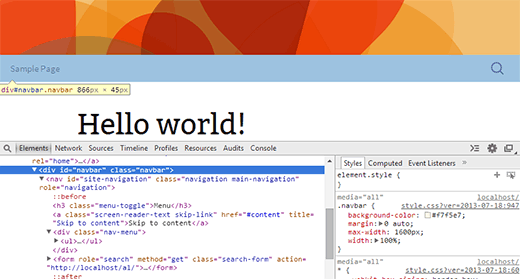
При наведении курсора мышки к различным строкам HTML, инструмент инспектирования в верхней части экрана будет выделять соответствующий элемент. Как видно из скриншота, я выбрал навигационное меню.
Инструмент хрома также в правой части отобразит CSS правила, относящиеся к выбранному элементу.
Вы можете попробовать отредактировать CSS прямо тут, чтобы сразу увидеть, как все будет выглядеть. Давайте поменяем цвет фона . navbar на #e8e5ce .
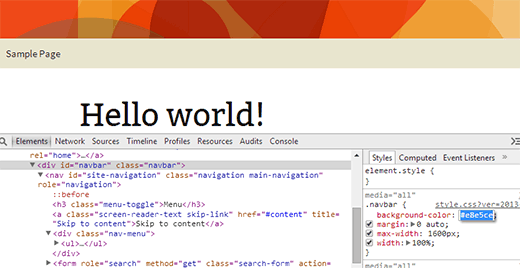
Фоновый цвет панели навигации изменился. Если он вам нравится, то можете скопировать это CSS правило и вставить дочерний файл темы style.css.
Navbar { background-color: #e8e5ce; }
Navbar { |
Сохраните изменения в файле style.css и просмотрите сайт.
Повторите процесс для всего того, что вы хотите изменить в таблице стилей темы.
Вот полный список стилей, что я создал для дочерней темы. Не бойтесь экспериментировать – меняйте его на свое усмотрение.
/* Theme Name: WPB Child Theme Theme URI: http://www.wpbeginner.com Description: A Twenty Thirteen child theme Author: WPBeginner Author URI: http://www.wpbeginner.com Template: twentythirteen Version: 1.0.0 */ @import url("../twentythirteen/style.css"); .site-title { padding: 30px 0 30px; } .site-header .home-link { min-height: 0px; } .navbar { background-color: #e8e5ce; } .widget { background-color: #e8e5ce; } .site-footer { background-color: #d8cdc1; } .site-footer .sidebar-container { background-color:#533F2A }
Theme Name: WPB Child Theme Theme URI: http://www.wpbeginner.com Description: A Twenty Thirteen child theme Author URI: http://www.wpbeginner.com Template: twentythirteen Version: 1.0.0 @ import url ("../twentythirteen/style.css" ) ; Site - title { padding : 30px 0 30px ; Site - header . home - link { min - height : 0px ; Navbar { background - color : #e8e5ce; Widget { background - color : #e8e5ce; Site - footer { background - color : #d8cdc1; Site - footer . sidebar - container { background - color : #533F2A |

У каждой темы WordPress свой макет. Давайте взглянем на строение темы Twenty Thirteen. Здесь есть: хедер, навигационное меню, контентная часть, зона нижнего виджета, вторая (боковая) зона виджетов, футер.
Каждая из этих секций обрабатывается различными файлами в папке twentythirteen. Называются эти файлы templates.
Как правило, эти файлы имеют имя той секции, к которой относятся. Например, футер обслуживается файлом footer.php, хедер и навигационное меню – файлом header.php. Некоторые секции, как например, контентная зона обслуживается несколькими файлами – «content templates».
Итак, начать работу надо с выбора файла темы, который вы хотите изменить; скопируйте его в дочернюю тему.
Например, вы хотите удалить с зоны футера надпись «работает на WordPress» и вставить туда информацию об авторском праве. Для этого: скопируйте в дочернюю тему файл footer.php, откройте его в простом текстовом редакторе, как например, Блокнот. Найдите строку, которую вы хотите удалить и замените ее на то, что хотите. Это может выглядеть так:
